Cum se reinstalează Windows 7 fără un disc și o unitate flash USB pe un computer, laptop?
Cum poate reinstalați ferestrele 7
conținut
- Ce înseamnă să instalați de pe un drive bootable?
- Dacă nu există o unitate flash sau un disc
- Ce trebuie să vă amintiți?
- Primele acțiuni
- Cele mai populare tipuri de sisteme
- Nu uitați de adâncimea biților
- Ce trebuie să fac atunci când este necesară formatarea?
- Dacă nu este necesară curățarea
- Ce trebuie să intri după instalare?
- Introduceți parola și tasta
- Trebuie să vă protejați computerul împotriva amenințărilor externe
- Ce pot schimba după instalare?
- Concluzie
Ce înseamnă să instalați de pe un drive bootable?

Cum se reinstalează Windows 7 fără un disc? Modelul standard Instalarea oricărui sistem de operare este de la un hard disk. Și pe lângă disc, poate fi un dispozitiv de stocare. Opțiunea de instalare de pe unitatea flash USB este destul de fiabilă. Ca și în cazul unui disc, sistemul gazdă este instalat la un nivel inferior al ierarhiei software. Cu alte cuvinte, "de sub vechiul sistem". În plus, această metodă de încărcare a unui nou "sistem de operare" vă permite să formatați hard disk-ul pe care a fost amplasat vechiul sistem. Acest lucru va proteja sistemul de operare de programele vechi, care pot fi rău intenționate, precum și din părțile "sub-șterse" ale fișierelor care sunt invizibile la prima vedere, dar rămân în sistem și interferează cu funcționarea normală. Astfel de "resturi" de documente inutile fac performanța sistemului mult mai dificilă. Poate exista o defecțiune. Ar trebui să vă gândiți cum să reinstalați Windows 7 fără un disc și fără o unitate flash USB.
Dacă nu există o unitate flash sau un disc
O metodă standard de instalare nu este întotdeauna posibilă. De exemplu, dacă nu există nici un disc, dar există un fișier de sistem de operare pe computer sau laptop în sine. Ce să facem în această situație? Cum pot reinstala Windows 7 fără un disc și o unitate flash USB pe calculatorul meu? Fișierul de sistem poate fi reprezentat ca o imagine, o arhivă sau doar un instalator. Pentru a instala sistemul din imagine, trebuie să executați un program special. Este necesară citirea / scrierea acestui tip de format. De exemplu, Daemon Tools. După rularea imaginii în program, după montarea acesteia, selectați fișierul de instalare. Dacă sistemul de operare este sub formă de arhivă, atunci nu este necesar să îl despachetați. Cum pot reinstala Windows 7 fără un disc și o unitate flash USB pe calculatorul meu în această situație? Faceți clic pe arhivă și selectați fișierul de instalare din lista drop-down. Are permisiunea ".exe". Acest fișier este situat cel mai aproape de sfârșitul listei de conținut a arhivei. Nu va fi diferit pentru instalator să pornească chiar dacă sistemul de operare se află pur și simplu într-un folder.
Ce trebuie să vă amintiți?

Dacă instalarea sistemului de lucru este efectuată pentru prima dată, ar trebui luate în considerare anumite reguli. Acestea trebuie să fie cunoscute dacă trebuie să răspundeți la întrebarea despre reinstalarea Windows 7. Fără un disc, acest lucru se va face sau cu ea - nu joacă un rol important.
În primul rând, instalarea unui nou sistem de operare poate apărea din cauza infecției virale a computerului. Acesta este un proces inutil dacă nu este însoțit de formatare. Problema este că fișierele infectate cu astfel de tipuri de instalare a mediului de lucru de bază nu dispar nicăieri. Ele sunt stocate în sistemul instalat anterior. Ulterior, ei vor trece simplu la o cochilie nouă.
În al doilea rând, cea mai bună și, cel mai important, cea mai sigură metodă de instalare va fi în continuare utilizarea unui hard disk. Reinstalarea Windows 7 fără un disc în această situație este ușor. Este suficient să aveți o unitate Flash USB bootabilă. Dacă nu există, atunci este creată cu ajutorul unor acțiuni simple. Mai ales pentru acest lucru, există un program care scrie imagini pe mediu. De exemplu, Ultra ISO. În consecință, dacă fișierele nu se află în formatul imaginii discului, aceasta ar trebui să fie creată. De obicei, același Daemon Tools este folosit pentru acest lucru.
Cum se reinstalează Windows 7 fără un disc pe un laptop sau pe computer? Rețineți că atunci când instalați un nou sistem, trebuie să utilizați întotdeauna numai fișierele bifate. Faptul este că, cu progresul modern, adunările artizanale se găsesc pretutindeni. Descărcarea Windows 7 de pe Internet, nimeni nu poate spune cu certitudine că software-ul rău intenționat nu este "cusut".
Primele acțiuni

Cum se reinstalează Windows 7 fără un disc pe un laptop sau pe computer? Gândiți-vă cum să faceți acest lucru în modul cel mai simplu. Găsim dosarul cu sistemul de operare, executați fișierul de instalare. După aceea, fereastra de instalare va fi deschisă. Acesta va afișa capacitatea de a configura următoarele setări:
- Selectați limba sistemului (aceasta este limba numelor afișate de foldere, fișiere, discuri și așa mai departe);
- afișarea tastaturii (limba de introducere);
- format de timp (țară, fus orar).
Pentru țara noastră, bineînțeles, peste tot ar trebui să alegeți o variantă cu limba rusă.
După ce faceți clic pe butonul "Următor", se deschide o fereastră cu butonul "Instalare". Făcând clic pe instalare, mergeți la contract de licență. Acceptăm acest lucru punând o bifă lângă inscripția corespunzătoare.
Cele mai populare tipuri de sisteme
Instalatorul poate conține mai multe variante de sisteme. Cele mai frecvent utilizate sunt:
- acasă - pentru un utilizator neexperimentat;
- standard - pentru cei care lucrează cu încredere cu un computer;
- profesionist - pentru o persoană cu experiență - oferă oportunități ample, module necesare și acces mare la fișiere;
- Maximum - oferă acces deplin la toate funcționalitățile sistemului de operare.
Dacă vă întrebați despre cum să reinstalați Windows 7 fără un card de disc și flash de pe laptop sau computer, trebuie înțeles faptul că aceasta este o listă incompletă a sistemelor posibile.
Nu uitați de adâncimea biților

Toate programele de acest tip diferă în ceea ce privește adâncimea de biți, adică 32 de biți (X86) și 64 de biți (X64). Acest parametru este specificat după numele sistemului. De exemplu, Windows 7 Maximum X86.
Selectați categoria sistemului instalat, ghidată de capacitatea resurselor calculatorului. Dacă laptopul sau PC-ul sunt relativ slabe, se recomandă să instalați OS X86 (versiunea pe 32 de biți). Instalarea Windows 7 X64 este cea mai bună dacă dimensiunea RAM depășește 4 GB. Problema este că versiunea pe 32 de biți este pur și simplu incapabilă să "vadă" un astfel de volum.
Ce trebuie să fac atunci când este necesară formatarea?
Să revenim la modul de reinstalare a Windows 7 fără un disc. Următoarea fereastră de instalare a sistemului de operare va oferi o versiune completă instalarea sistemului de pe computer și de actualizare. Este necesar să se facă o alegere în favoarea unei instalări complete. În caz contrar, numai actualul sistem de operare va fi actualizat.
După selectarea parametrilor preliminari, apare o fereastră cu o alegere a unui hard disk. Cu această metodă nu va fi posibilă formarea acesteia. Acest lucru se datorează faptului că programul de instalare a fost pornit din sistemul de operare. Dacă trebuie să formatați discul, care este de dorit la instalarea sistemului de operare, atunci acest punct poate fi bypassed. Exista urmatoarele: Înainte de instalarea noului „Seven“ să ia orice altă partiție disc și curățați-l din fișierele (muta, în cazul în care acestea sunt necesare, și pur și simplu nu le atingeți, dacă este necesar). După aceea, formatați partiția. Modificați litera de unitate în această situație nu ar trebui să fie. Răspunzând la întrebarea cum să reinstalați Windows 7 fără un disc și un card flash de pe laptop sau computer, trebuie remarcat faptul că, atunci când descărcarea de un nou sistem de litere de unitate schimba automat. Partiția formatată trebuie aleasă pentru a instala sistemul.
Dacă nu este necesară curățarea

Dacă nu este necesar formatarea, puteți selecta pur și simplu discul pentru a instala noul sistem și pentru a continua. În această situație, vechiul sistem va rămâne în folderul "vechi Windows". Acesta va fi localizat pe discul "C". De asemenea, poate fi pornit și executat. Dar acest lucru nu este recomandat, deoarece două sisteme de operare identice pe un disc pot "contrazice". Aceasta, la rândul său, va cauza o defecțiune. Vechiul sistem de operare poate fi șters sau mutat pe alt suport media. Există un alt punct foarte important de ținut minte atunci când răspundeți la întrebarea despre reinstalarea Windows 7 fără un disc pe notebook-ul Asus, Lenovo, HP etc.
Dacă nu există suficient spațiu pentru două sisteme de operare în partiția pe care este instalat noul sistem de operare, procesul de instalare nu va porni. Acest lucru se datorează faptului că vechea coajă nu este îndepărtată și continuă să ocupe spațiu. Este important să rețineți că reinstalarea frecventă a "sistemului de operare" duce la distrugerea discului. Acest lucru poate fi evitat prin utilizarea diferitelor tipuri de defragmentatoare. De exemplu, programul Victoria.
Această problemă nu este atât de teribilă pentru computere. Nu este nimic mai ușor decât să cumperi un nou hard disk și să îl instalezi. Este ușor de realizat pe cont propriu. Cu toate acestea, în cazul în care hard disk-ul rupt pe laptop, apoi, în afară de costul unității în sine, va trebui să plătească pentru servicii de reparații. Acest lucru ar trebui să fie cunoscut dacă este interesat de întrebarea cum să reinstalați Windows 7 fără un disc de pe o unitate flash USB.
Ce trebuie să intri după instalare?
După ce ați selectat discul (partiția) pentru instalare, faceți clic pe "Next", care va dezambala și instala noul Windows 7. Acest proces este complet automatizat. Acesta va dura 25-30 de minute, în funcție de puterea calculatorului (laptop). După finalizarea instalării, trebuie să introduceți următorii parametri:
- Numele de utilizator (numele dvs. sau aliasul dorit).
- Numele computerului (orice nume în litere latine sau rusești).
Dacă intrarea este incorectă, sistemul vă va spune acest lucru și vă va cere să remediați simbolurile, indicând o eroare.
Introduceți parola și tasta

În timpul instalării, vi se va solicita să atribuiți o parolă și un indiciu, în caz că este pierdut. Apoi, apare o fereastră în care să introduceți cheia pentru a activa sistemul de operare. În caz de absență, faceți clic pe "Următorul", după debifarea căsuței de lângă "Activare la conectarea la Internet". Apoi va fi posibil să activați sistemul în orice mod convenabil. Acest lucru se face după cum urmează:
- Este necesar să găsiți un dosar "Computerul meu".
- Trebuie să se deschidă meniul contextual, făcând clic pe butonul din dreapta al mouse-ului.
- Trebuie să faceți clic pe fila "Proprietăți".
- Ar trebui să selectați elementul "Modificare cheie produs".
Trebuie să vă protejați computerul împotriva amenințărilor externe
Să revenim la întrebarea cum să reinstalați Windows 7 fără un disc pe un computer sau laptop. Următorul pas este setările de securitate. Puteți utiliza serviciul recomandat sau puteți să amânați soluția și să o configurați mai târziu. Protecția calculatorului este unul dintre cele mai importante momente din instalarea sistemului de operare. Adevărul este că securitatea echipamentului va depinde de cât de bine restricționați parametrii de acces de la dispozitivele altor persoane. Acest meniu nu este altceva decât o ofertă de alegere a unui set de protecție a datelor, format de specialiștii Microsoft. Trebuie să se înțeleagă că parametrii recomandați au fost deja furnizați și stabiliți în ele. Prin ignorarea acestui punct, mulți oameni uită să configureze manual setările ulterioare, expunând fișierele lor la pericol.
Deci, după ce ați determinat securitatea, faceți clic pe "Next" și configurați într-o fereastră nouă ora și data (fusul orar și altele asemenea).
Apoi, programul de instalare afișează fereastra de setări a rețelei. Poate fi intern sau public. Din această cauză, parametrii din proprietățile browserului se modifică. În ceea ce privește înțelegerea comună, rețeaua de domiciliu pare mai conservatoare în ceea ce privește configurația. Rețea socială, pe de altă parte, oferă un acces mai mare la resursele de laptop sau calculator.
Ce pot schimba după instalare?

Acesta a fost ultimul pas după care veți obține un spațiu aproape gol al noului sistem de operare Windows 7. Setările de bază (de exemplu, puteți adăuga dosarul My Computer sau fișierele de utilizator pe desktop) se pot face făcând clic stânga pe spațiul desktop și selectând fila "Personalizare".
Acolo puteți pune un alt tapet, puteți schimba tema implicită (de obicei Windows 7 Aero), modificați rezoluția ecranului și multe altele.
Windows 7 cu licență standard nu vine cu software suplimentar. Cu toate acestea, printre numeroasele ansambluri se găsesc variante care includ multe elemente suplimentare, software și așa mai departe.
concluzie
Acest articol descrie modul de reinstalare a Windows 7 fără un disc și o unitate flash USB. Pe un netbook, laptop, calculator îl veți instala - nu joacă un rol important. Principiul procesului de instalare al noului sistem este același.
 Cum se formatează un hard disk - sfaturi pentru începători
Cum se formatează un hard disk - sfaturi pentru începători Sfaturi eficiente despre cum să instalați Windows XP pe un laptop
Sfaturi eficiente despre cum să instalați Windows XP pe un laptop Cum se formatează o unitate flash USB în FAT32 sau NTFS? Caracteristicile sistemelor de fișiere
Cum se formatează o unitate flash USB în FAT32 sau NTFS? Caracteristicile sistemelor de fișiere Ce se întâmplă dacă am nevoie de un driver atunci când instalez Windows 7?
Ce se întâmplă dacă am nevoie de un driver atunci când instalez Windows 7? Cum se împarte un disc pe Windows 8
Cum se împarte un disc pe Windows 8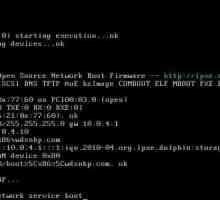 Cum se actualizează și cum se instalează `windows `fără un disc?
Cum se actualizează și cum se instalează `windows `fără un disc?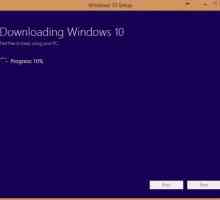 Procesul de instalare a "Windows 10" de pe o unitate flash USB: evidențiază
Procesul de instalare a "Windows 10" de pe o unitate flash USB: evidențiază Cum se reinstalează Windows pe un netbook de pe o unitate flash USB? Cum se reinstalează Windows 7,…
Cum se reinstalează Windows pe un netbook de pe o unitate flash USB? Cum se reinstalează Windows 7,… Sistem de operare Yosemite OS X. Cum se instalează pe un computer?
Sistem de operare Yosemite OS X. Cum se instalează pe un computer? Cum se reinstalează Windows pe un laptop?
Cum se reinstalează Windows pe un laptop? Ușor de reinstalat Windows XP
Ușor de reinstalat Windows XP Abilitatea de a instala Windows de pe o unitate flash USB va rezolva mai multe probleme
Abilitatea de a instala Windows de pe o unitate flash USB va rezolva mai multe probleme Cum să eliminați al doilea sistem de operare?
Cum să eliminați al doilea sistem de operare?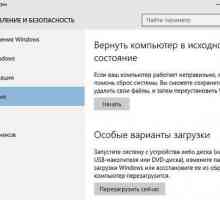 Cum se reinstalează Windows 10 pe un laptop: instrucțiuni pas cu pas
Cum se reinstalează Windows 10 pe un laptop: instrucțiuni pas cu pas Cum să dezinstalați Windows: pregătiți pentru reinstalare
Cum să dezinstalați Windows: pregătiți pentru reinstalare Cum să formatați un disc pe computer
Cum să formatați un disc pe computer Cum se instalează Windows pe un netbook de pe o unitate flash USB
Cum se instalează Windows pe un netbook de pe o unitate flash USB Cum se instalează Windows 8 pe o tabletă?
Cum se instalează Windows 8 pe o tabletă? Cum se face o imagine ISO și se arde
Cum se face o imagine ISO și se arde Instalare ușoară a Ubuntu pe o unitate flash USB
Instalare ușoară a Ubuntu pe o unitate flash USB Cum de a inscripționa Windows pe un drive flash USB
Cum de a inscripționa Windows pe un drive flash USB
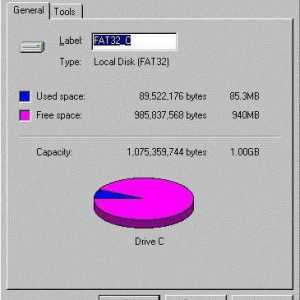 Cum se formatează o unitate flash USB în FAT32 sau NTFS? Caracteristicile sistemelor de fișiere
Cum se formatează o unitate flash USB în FAT32 sau NTFS? Caracteristicile sistemelor de fișiere Ce se întâmplă dacă am nevoie de un driver atunci când instalez Windows 7?
Ce se întâmplă dacă am nevoie de un driver atunci când instalez Windows 7? Cum se împarte un disc pe Windows 8
Cum se împarte un disc pe Windows 8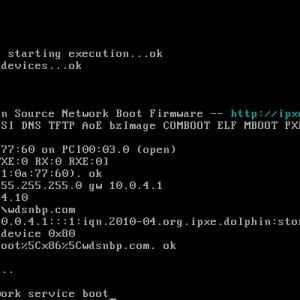 Cum se actualizează și cum se instalează `windows `fără un disc?
Cum se actualizează și cum se instalează `windows `fără un disc?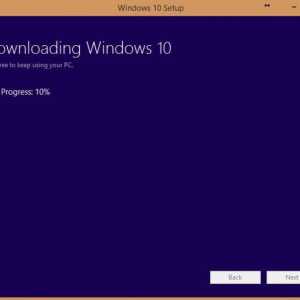 Procesul de instalare a "Windows 10" de pe o unitate flash USB: evidențiază
Procesul de instalare a "Windows 10" de pe o unitate flash USB: evidențiază Cum se reinstalează Windows pe un netbook de pe o unitate flash USB? Cum se reinstalează Windows 7,…
Cum se reinstalează Windows pe un netbook de pe o unitate flash USB? Cum se reinstalează Windows 7,…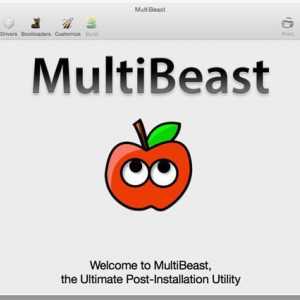 Sistem de operare Yosemite OS X. Cum se instalează pe un computer?
Sistem de operare Yosemite OS X. Cum se instalează pe un computer?